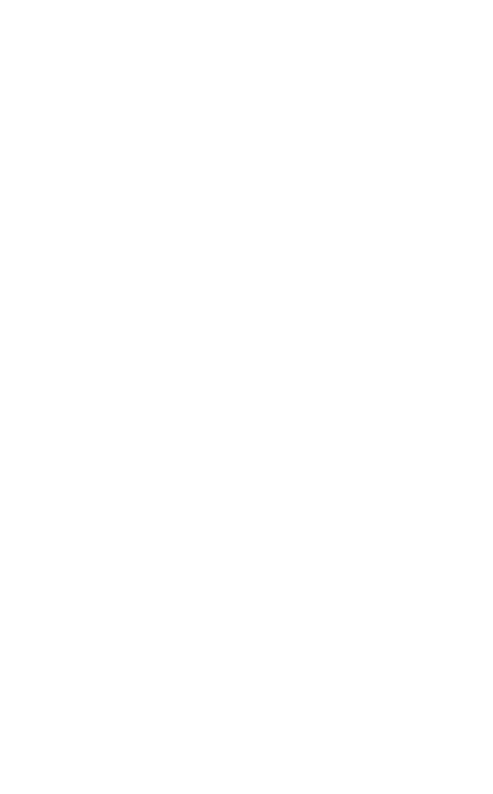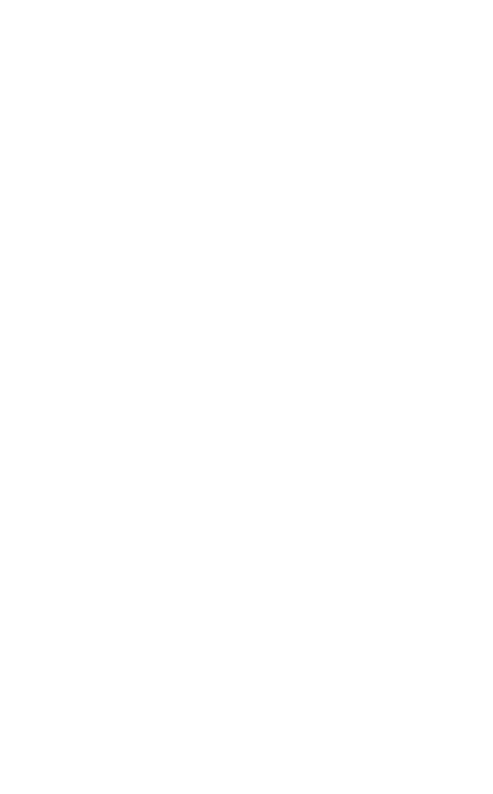
2
РУССКИЙ
1. ПРИВЕТСТВИЕ ..................................................4
2. ОБЗОР ПРОДУКТА ...........................................6
2.1 БАЗА С СЕНСОРНЫМ ЭКРАНОМ
2.2 ГАРНИТУРА
2.3 АДАПТЕР BLUETOOTH (JABRA LINK 360
TM
)
2.4 ДОПОЛНИТЕЛЬНЫЕ ПРИНАДЛЕЖНОСТИ
3. СПОСОБЫ НОШЕНИЯ .....................................11
3.1 РЕГУЛИРОВКА ПО ВЫСОТЕ
3.2 СПОСОБ НОШЕНИЯ НА ЛЕВОМ ИЛИ ПРАВОМ УХЕ
3.3 РАЗМЕЩЕНИЕ СИЛИКОНОВОГО УШНОГО ВКЛАДЫША
4. СПОСОБЫ ЗАРЯДКИ ..................................... 14
4.1 ЗАРЯДКА С ПОМОЩЬЮ БАЗЫ
4.2 ЗАРЯДКА С ПОМОЩЬЮ USB-КАБЕЛЯ
4.3 СОСТОЯНИЕ БАТАРЕИ НА ГАРНИТУРЕ
5. ПОДКЛЮЧЕНИЕ ............................................. 16
5.1 ПОДКЛЮЧЕНИЕ С ПОМОЩЬЮ МАСТЕРА НАСТРОЙКИ
(РЕКОМЕНДУЕТСЯ)
5.2 ПОДКЛЮЧЕНИЕ НАСТОЛЬНОГО ТЕЛЕФОНА
5.3 ПОДКЛЮЧЕНИЕ ПК ИЛИ MAC
5.4 ПОДКЛЮЧЕНИЕ УСТРОЙСТВА BLUETOOTH
5.5 ПОДКЛЮЧЕНИЕ УСТРОЙСТВА NFC
5.6 ПЕРЕДАЧА АУДИОПОТОКА МЕЖДУ УСТРОЙСТВОМ NFC
И ГАРНИТУРОЙ
5.7 ПОДКЛЮЧЕНИЕ АДАПТЕРА BLUETOOTH (JABRA LINK 360)
5.8 ПОВТОРНОЕ ПОДКЛЮЧЕНИЕ АДАПТЕРА BLUETOOTH